Menghapus Noise dari foto merupakan salah satu tugas pengeditan yang paling umum dilakukan oleh fotografer. Dengan Adobe Lightroom, Anda memiliki alat yang powerful untuk mencapai hasil yang bisa bersaing dengan perangkat lunak profesional. Terutama pada versi terbaru, Lightroom 6.3, hadir dengan pengurangan noise berbasis AI yang secara signifikan membuat proses tersebut lebih mudah dan lebih baik. Di panduan ini, saya akan memandu Anda langkah demi langkah cara efektif menggunakan Adobe Lightroom untuk menghilangkan noise dari foto Anda sambil tetap mempertahankan detail yang diinginkan.
Temuan Utama
- Adobe Lightroom menyediakan fitur yang powerful untuk mengurangi noise.
- Penggunaan tool masking memungkinkan pengeditan yang tertarget pada area gambar tertentu.
- Teknologi AI dalam Lightroom 6.3 membuat pengurangan noise menjadi lebih mudah dan menghasilkan hasil yang impresif.
Panduan Langkah-demi-Langkah
Langkah 1: Mengimpor Foto ke Lightroom
Pertama-tama, buka Adobe Lightroom dan impor gambar yang ingin Anda edit. Pastikan gambar Anda dalam format RAW untuk mendapatkan hasil terbaik.
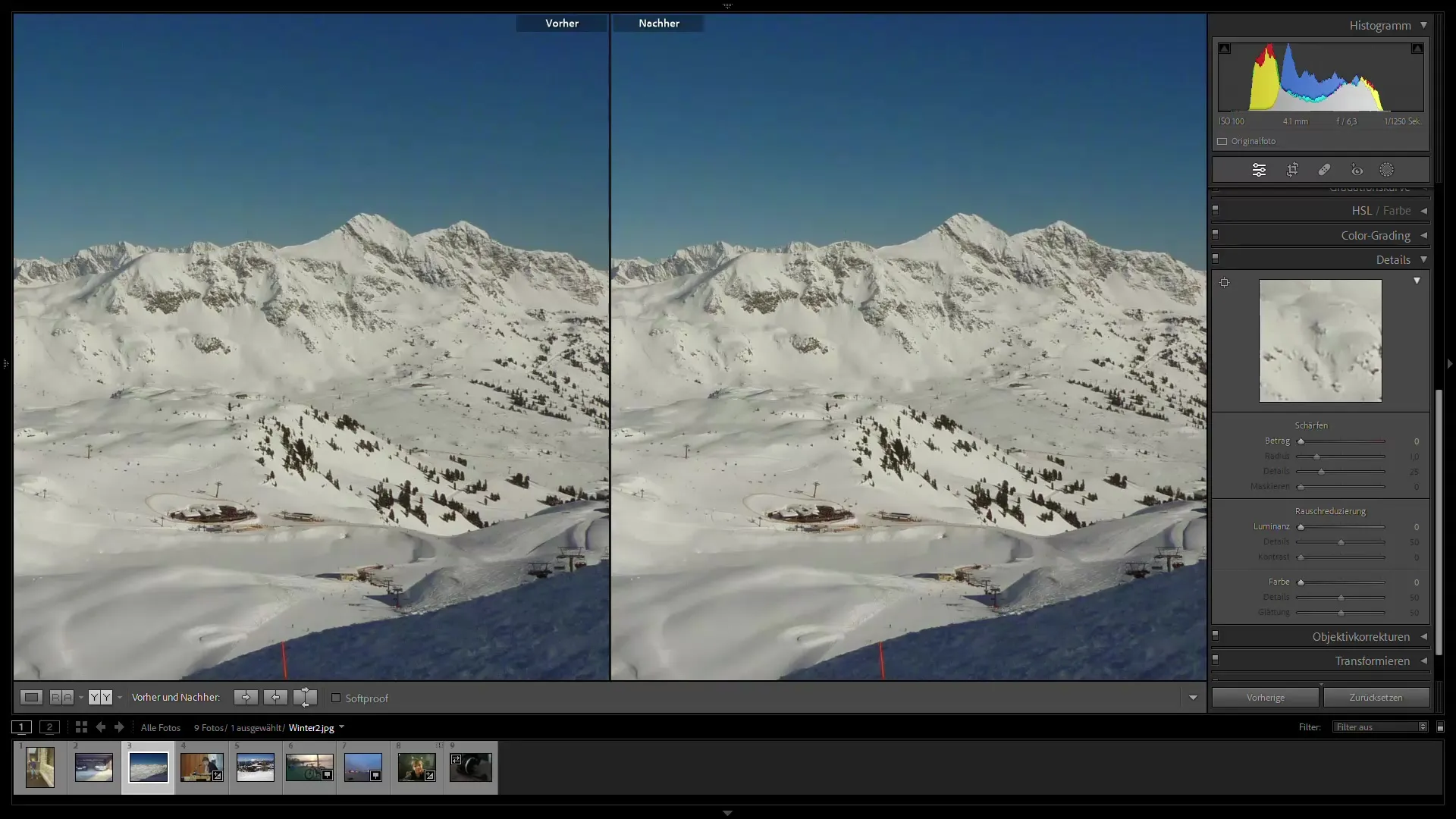
Langkah 2: Aktifkan Pengurangan Noise
Pergi ke panel "Edit" dan gulir ke bagian "Noise". Di sini Anda akan menemukan dua pengontrol utama: Luminance dan Color. Geser pengontrol Luminance ke kanan untuk mengurangi noise dari gambar. Luangkan waktu untuk mengatur setelan sehingga detail tidak hilang.
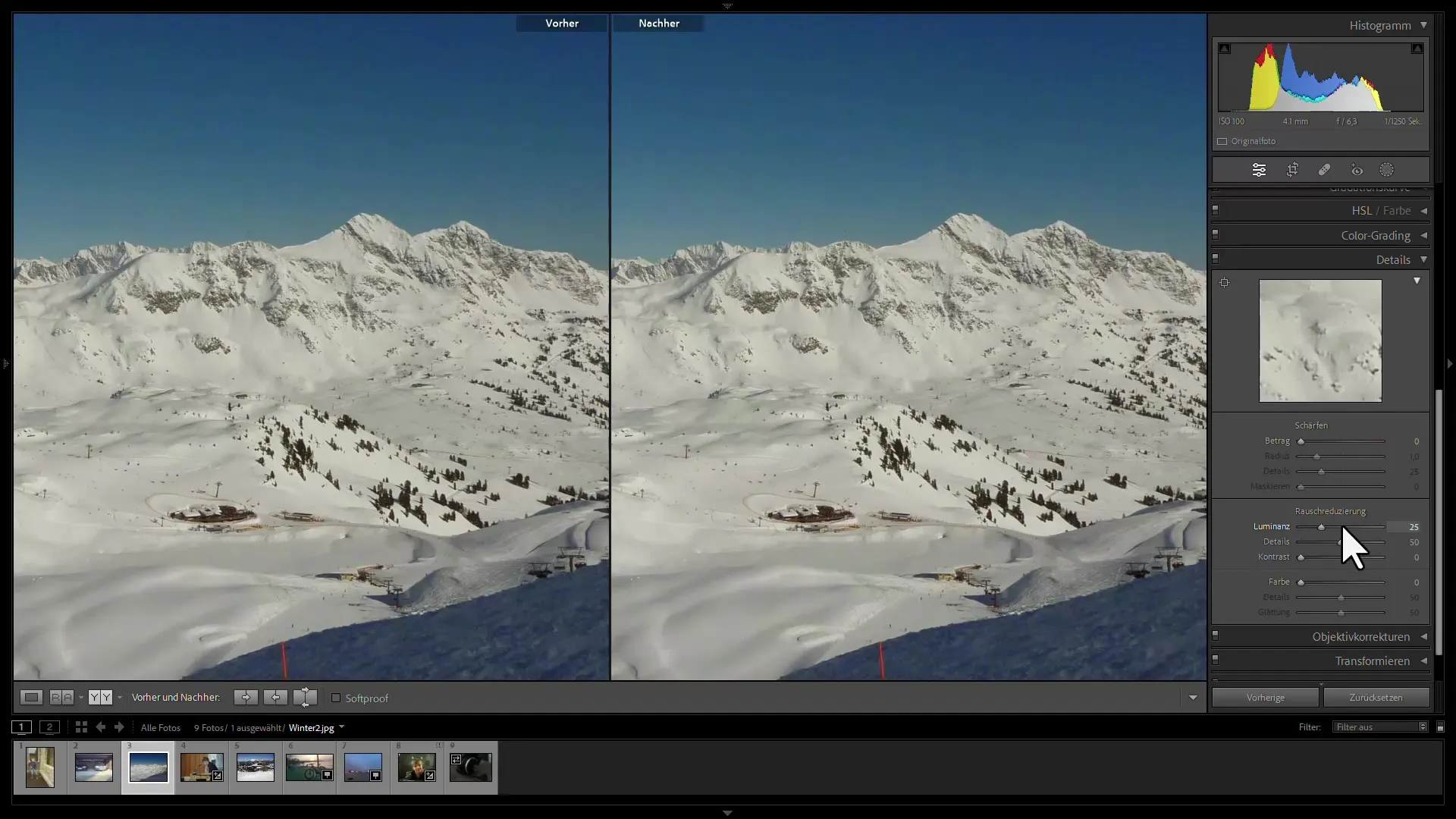
Langkah 3: Kurangi Noise Warna
Di samping Luminance, Anda juga dapat menyesuaikan noise warna. Geser slider warna ke kanan untuk mengurangi noise pada warna gambar. Pastikan Anda hanya melakukannya sejauh yang masih membuat gambar terlihat natural dan tidak menyebabkan kehilangan informasi warna.
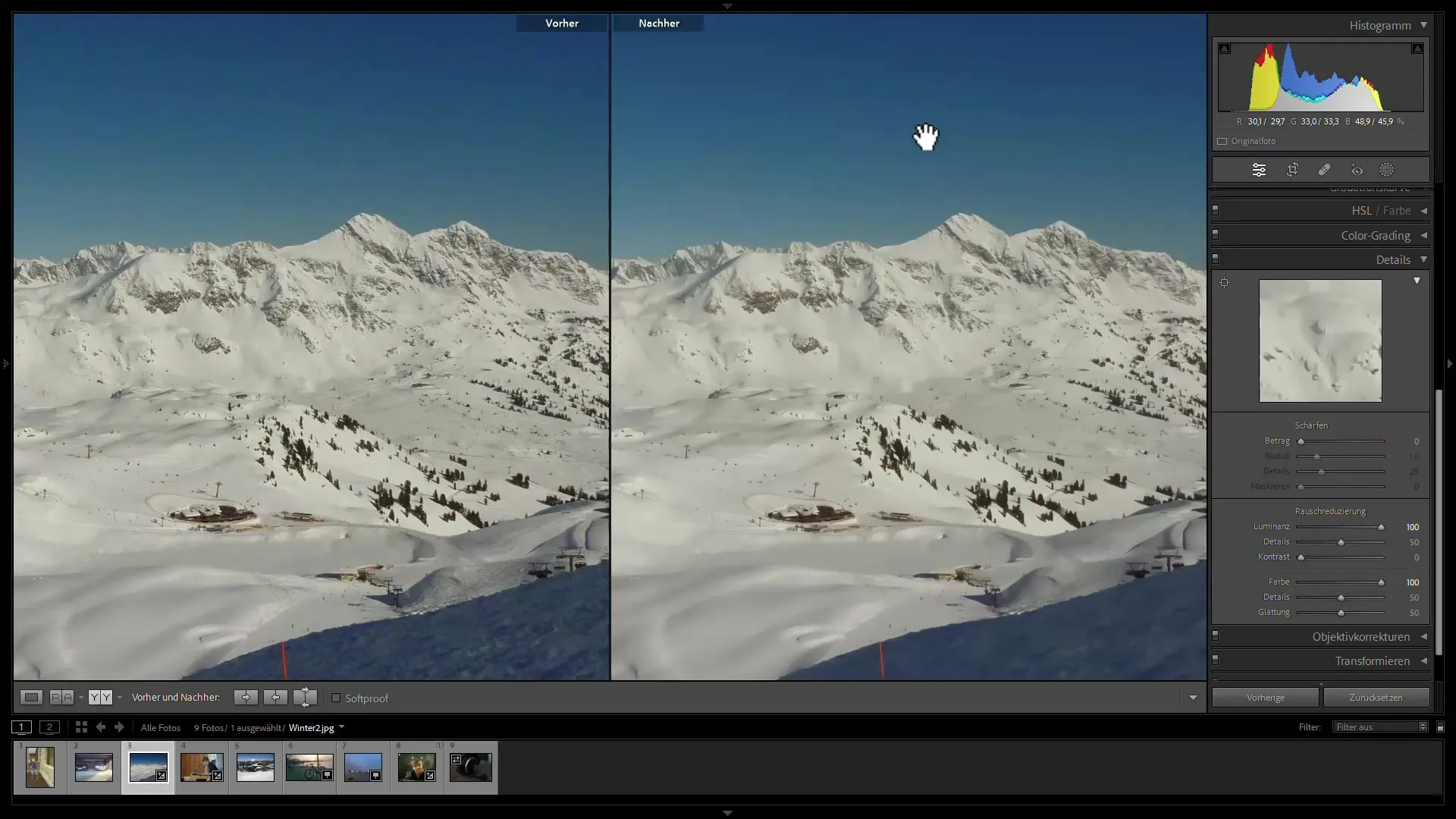
Langkah 4: Sesuaikan Pengaturan Detail
Saat Anda telah mengurangi noise gambar, mungkin ada beberapa detail yang hilang. Untuk memulihkan detail-detail tersebut, Anda dapat menyesuaikan pengaturan ketajaman di bawah Pengaturan Lanjutan. Hal ini sering disarankan hanya untuk area terang pada gambar agar objek-objek yang ada menjadi terlihat lebih jelas.
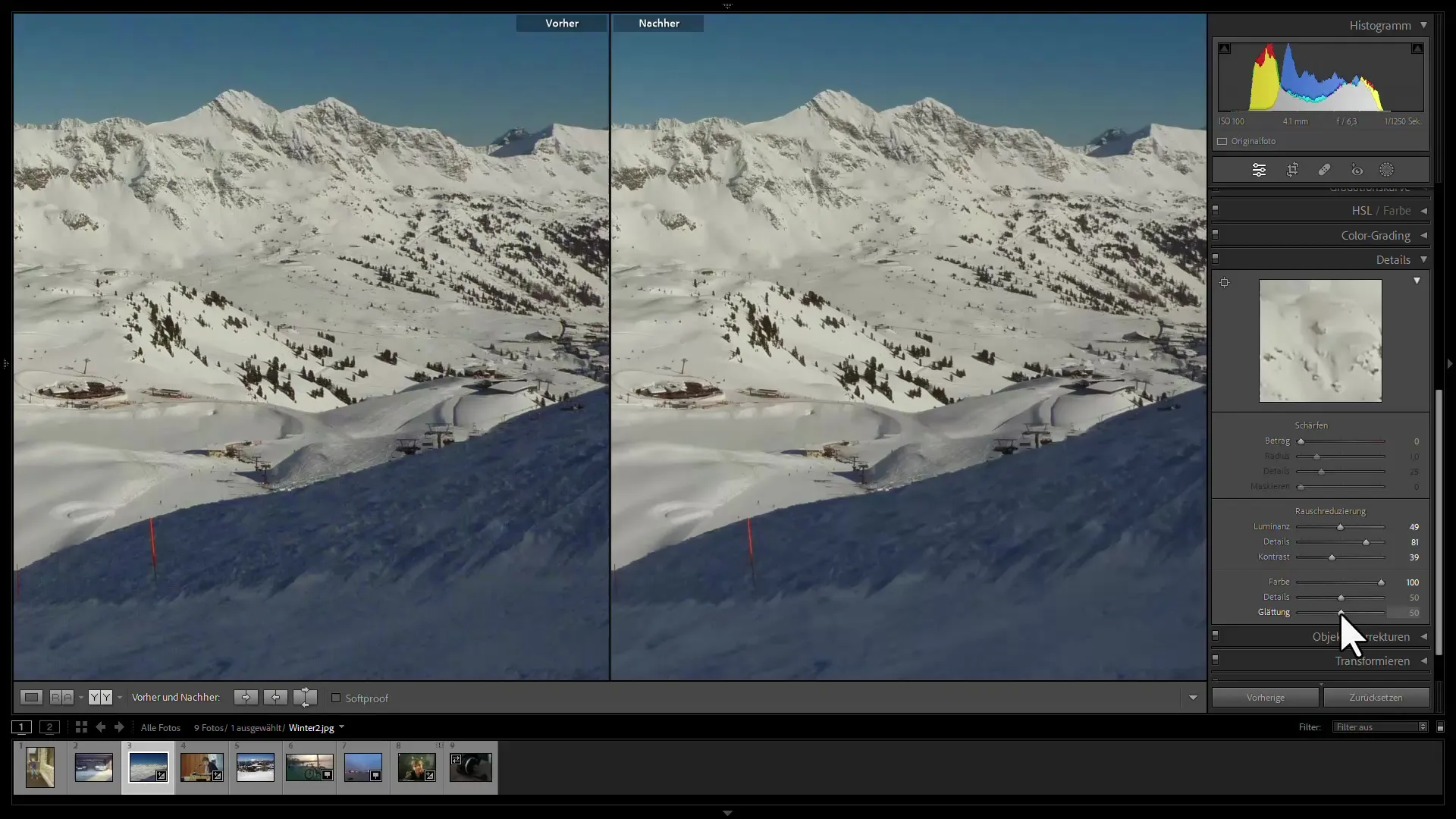
Langkah 5: Gunakan Masking
Untuk mengurangi noise hanya pada langit atau objek tertentu, gunakan fungsi masking. Klik pada mask di panel "Edit". Pilih "Masking Sky" atau "Masking Subject" tergantung pada apa yang ingin Anda edit. Lightroom akan secara otomatis mengenali dan menandai area yang diinginkan.
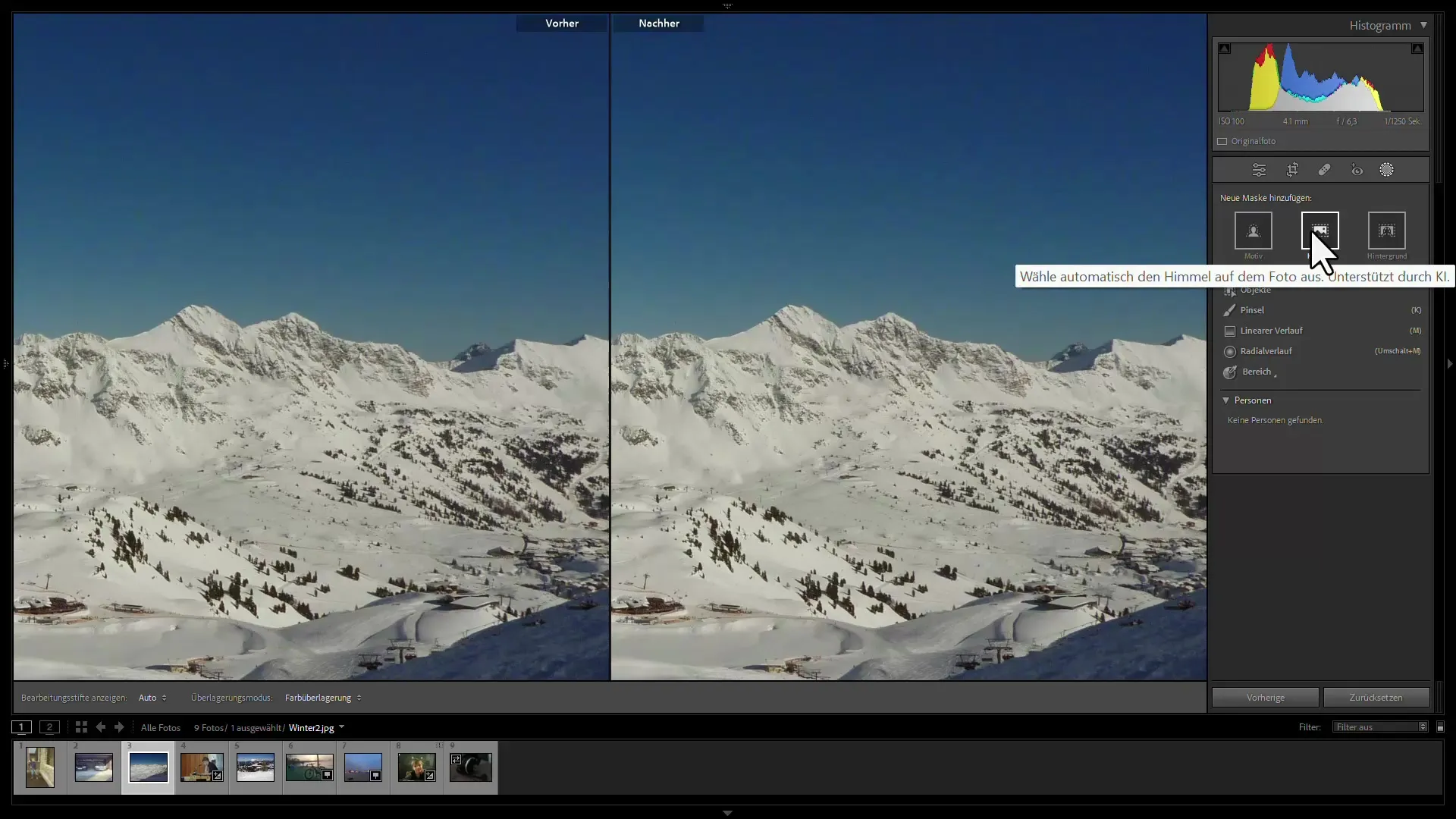
Langkah 6: Feinjustierung Masking
Dengan tampilan overlay, Anda bisa melihat area mana yang terpilih sebagai mask. Anda bisa melakukan penyesuaian tambahan untuk memastikan hanya area yang Anda inginkan yang diedit.
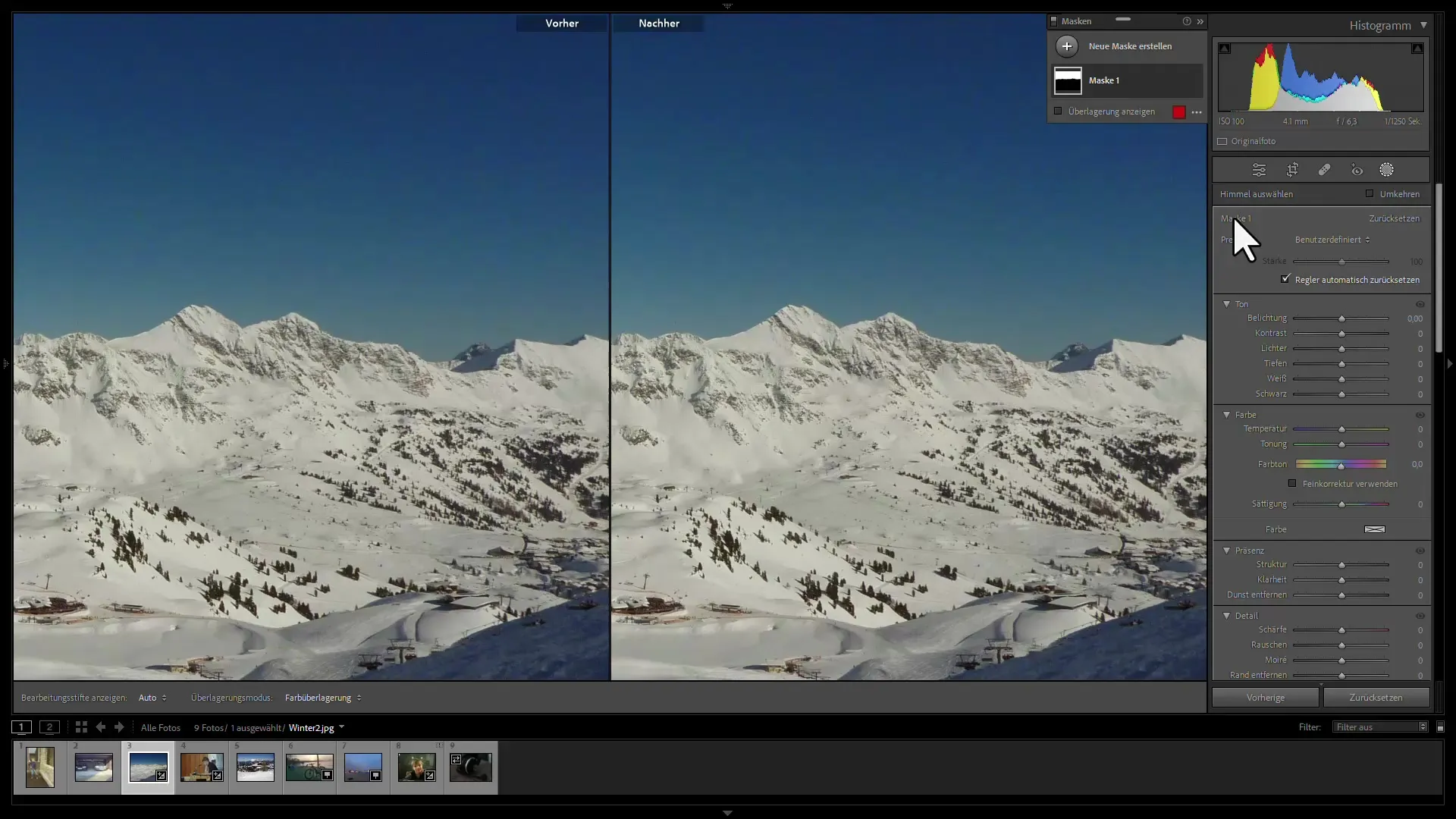
Langkah 7: Pengurangan Noise dengan Teknologi AI
Jika Anda menggunakan versi terbaru Lightroom, Anda dapat mencoba pengurangan noise berbasis AI. Caranya adalah dengan mengklik "Noise Reduction" dan biarkan Lightroom melakukan sisanya. Fungsi ini menggunakan pembelajaran mesin untuk menemukan pengaturan optimal untuk gambar Anda.
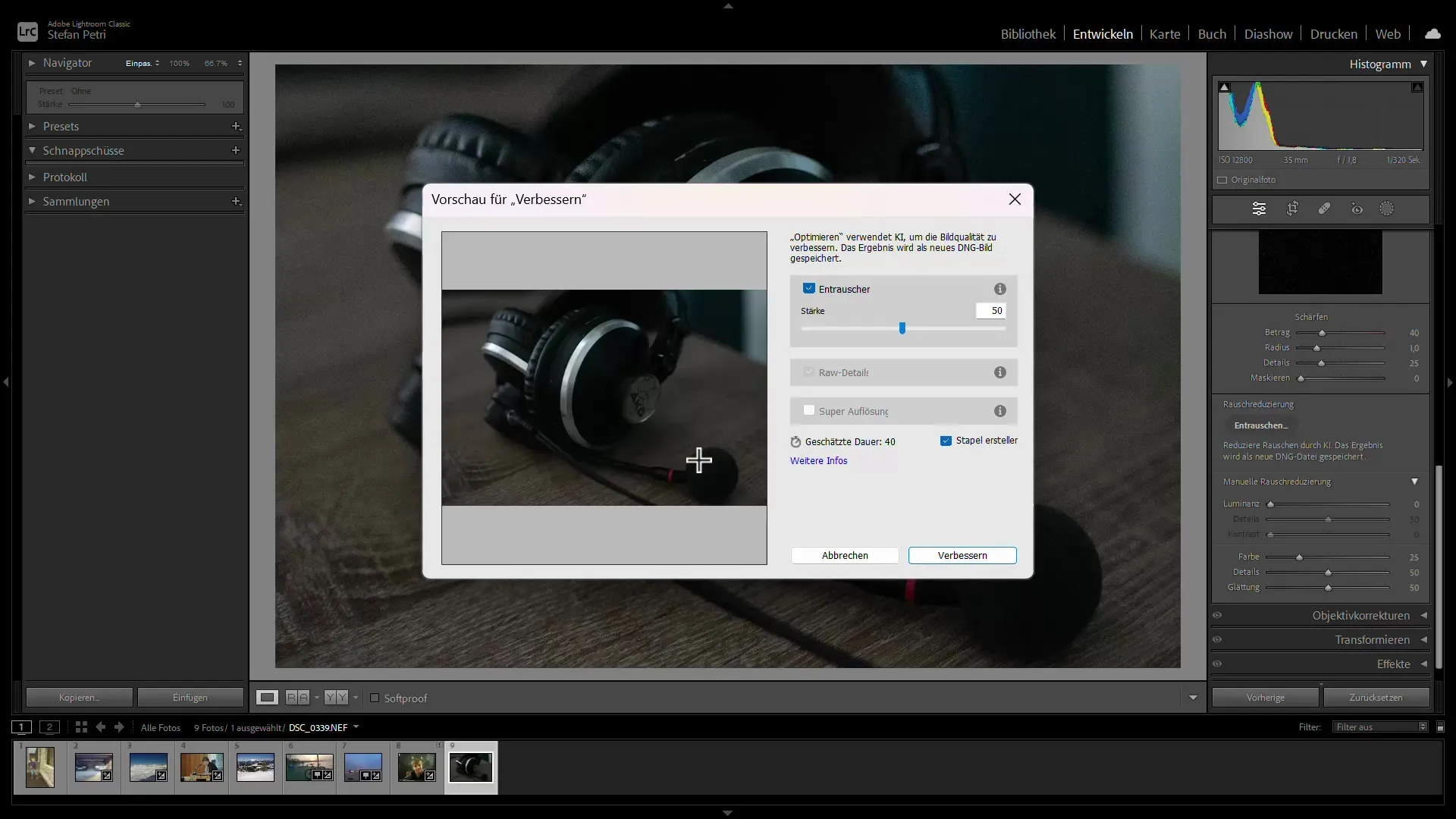
Langkah 8: Periksa Hasil
Setelah melakukan pengurangan noise AI, periksa hasilnya dengan membandingkan sebelum dan sesudah menggunakan fungsi preview. Hal ini membantu Anda melihat seberapa banyak noise yang telah dihilangkan dan apakah kualitas detailnya tetap terjaga.
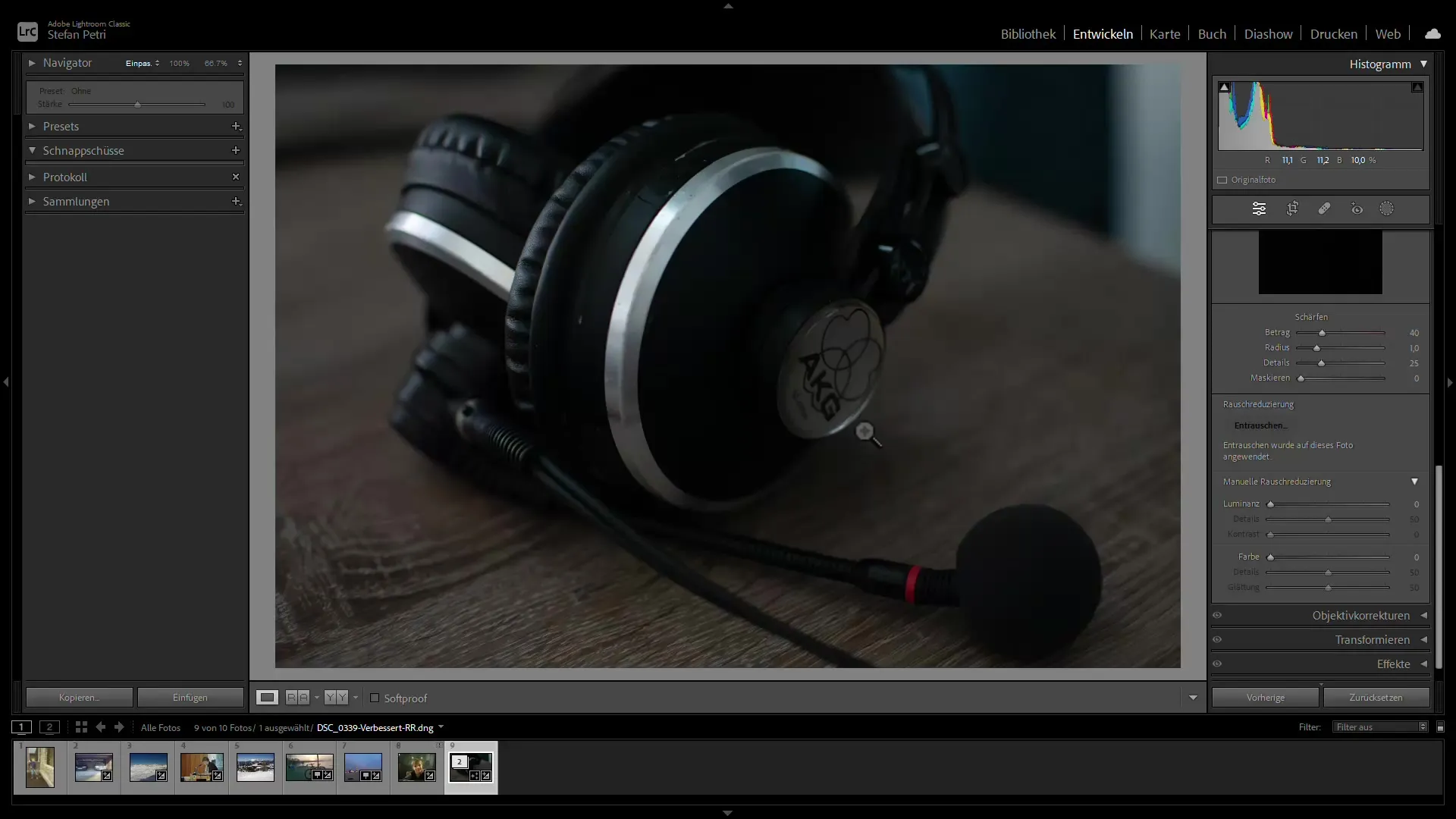
Langkah 9: Lakukan Penyesuaian Lanjutan
Jika Anda masih belum sepenuhnya puas dengan hasilnya, lakukan penyesuaian lebih lanjut. Anda bisa menyesuaikan kejernihan atau noise lebih lanjut untuk mencapai hasil yang diinginkan. Bereksperimenlah sampai Anda menemukan keseimbangan yang sempurna.
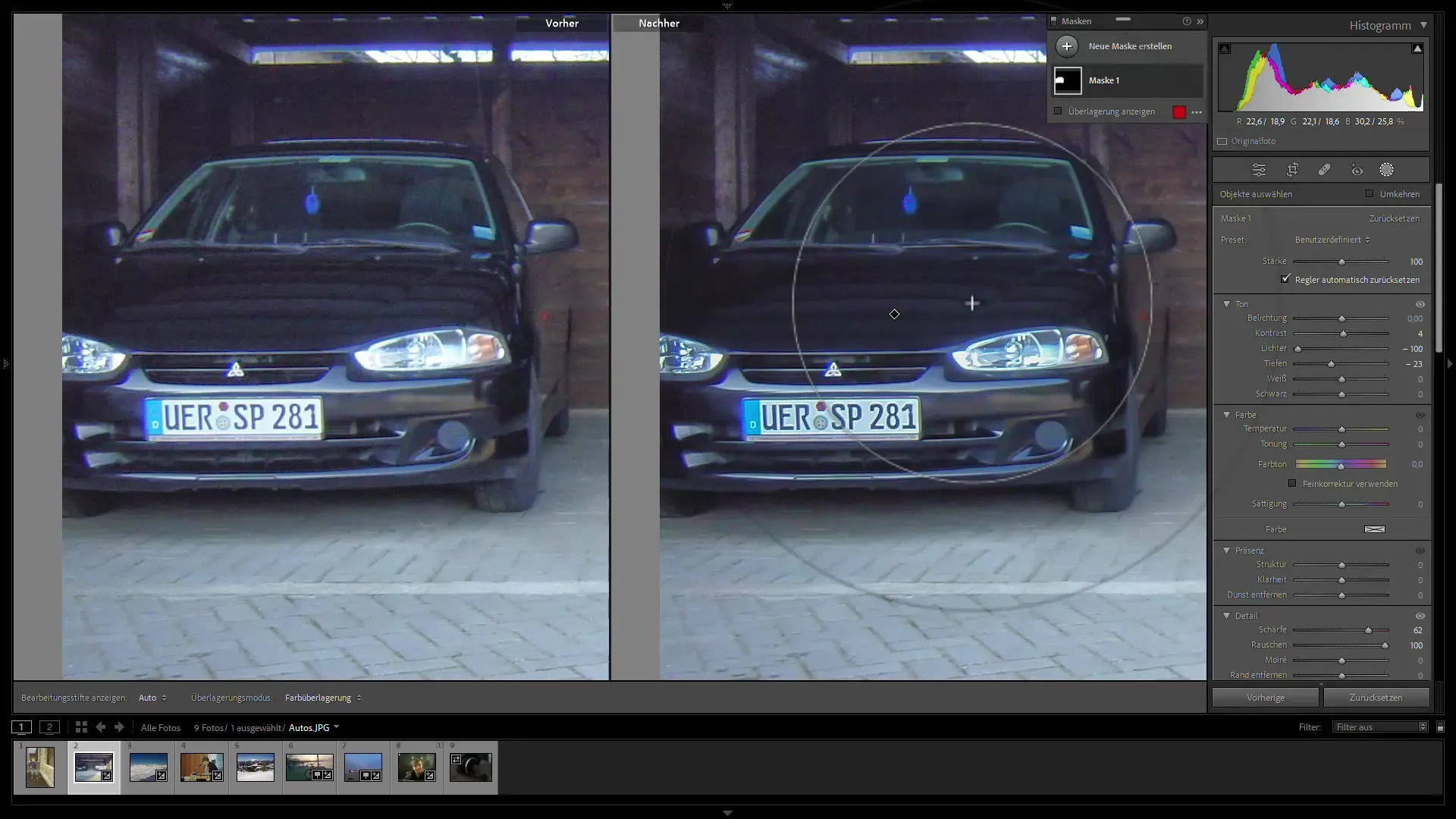
Langkah 10: Ekspor gambar yang sudah diedit
Jika Anda puas, ekspor gambar yang sudah diedit dalam format yang Anda sukai. Pastikan untuk memilih standar kualitas tinggi untuk menjamin kualitas gambar terbaik.
Ringkasan
Dalam panduan ini, Anda belajar bagaimana mengurangi noise pada gambar Anda di Adobe Lightroom secara efektif. Dengan fitur KI baru dan alat-alat masking yang teruji, Anda dapat menghilangkan noise secara terukur dan terarah untuk meningkatkan kualitas foto Anda.
Pertanyaan yang Sering Diajukan
Bagaimana cara kerja pengurangan noise di Lightroom?Pengurangan noise di Lightroom menggunakan penggeser khusus untuk mengurangi noise luminansi dan warna.
Bisakah saya menghapus noise dari gambar JPEG?Fitur KI untuk pengurangan noise hanya berfungsi dengan gambar RAW. Gambar JPEG memiliki informasi warna yang lebih sedikit.
Apa itu alat masking?Alat masking memungkinkan Anda untuk memilih area spesifik pada gambar, sehingga Anda hanya dapat mengedit area tersebut.
Bagaimana cara menyimpan preset untuk pengurangan noise?Setelah Anda mengatur pengaturan yang diinginkan, Anda bisa menyimpannya sebagai preset untuk menerapkannya pada gambar di masa depan.
Apakah pengurangan noise KI tersedia di semua versi Lightroom?TIDAK, fungsi ini hanya tersedia di versi Lightroom terbaru (mulai dari 6.3).


